Ciao a tutti, sono Anselmopy e oggi vi spiegherò cos’è il Wake On Lan e le sue funzioni e magari come applicarlo.
Innanzitutto, il Wake On Lan, è un pacchetto mandato tramite Ethernet al PC da risvegliare, perché è questo ciò che fa praticamente, tramite un pacchetto. Una volta spiegato in parole povere cosa fa il WoL andiamo a vedere come si configura su portatili e sui fissi.
Per configurare il Wake On Lan bisogna innanzitutto andare nel prorpio BIOS e consentire il Wake On Lan se permesso dal BIOS, altrimenti ci sono 2 spiegazioni:
- Il vostro portatile o la vostra scheda madre del PC fisso non supporta il Wake On Lan
- Il PC è già predisposto per il Wake On Lan
Adesso procediamo in Windows premendo la combinazione di tasti “Windows+X”, procedendo poi andando a premere “Gestione Dispositivi”:
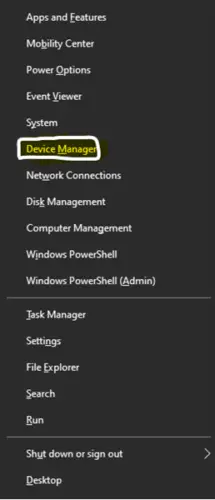
Una volta aperto il Gestore dei dispositivi andiamo sulle “Schede di rete”, andando poi a selezionare la scheda di rete nelle proprietà controlliamo se il dispositivo è predisposto per il Wake On Lan/Wan.
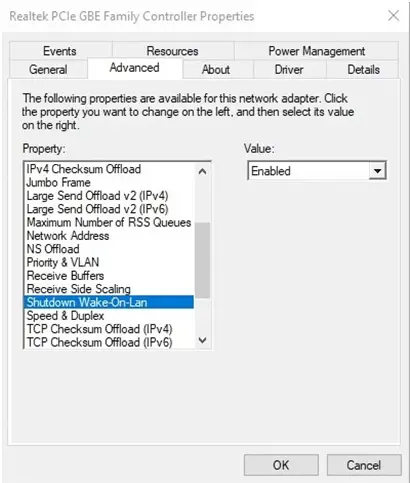
Dopo aver controllato su Windows andiamo nel BIOS andando ad abilitare il Wake On Lan, se l’opzione non c’è significa che già è abilitato.
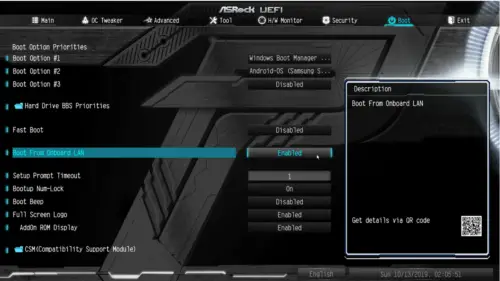
Adesso basterà semplicemente a PC spento inviare questo pacchetto magico al dispositivo interessato tramite app o anche tramite un programma su un altro PC, iniziamo vedendo qualche app lato Android:
Semplicemente basterà prendere il MAC address ottenibile facendo un click destro sul simbolo dell’ethernet/wifi e aprendo le impostazioni di rete, poi andando sulle proprietà di connessione e l’ultima serie di caratteri alfanumerici è il mac address, inserendo quest’ultimo sarà tutto configurato.
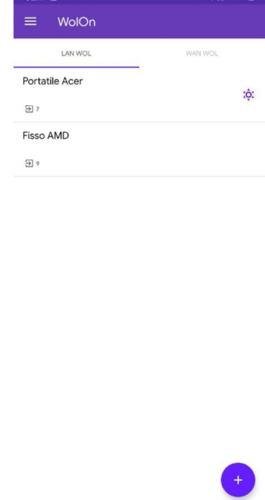
Ora vediamo un programma per Windows.
Il programma in questione è “WakeMeOnLan” un programma molto leggero e semplice, a programma scaricato dal sito ufficiale
L’utilizzo è veramente intuitivo, basterà premere sul bottone verde stile play per scansionare tutti i dispositivi nella stessa rete del “mittente” del pacchetto, poi basterà premere la prima icona presente a forma di sveglia e poi dare conferma premendo “Si”.
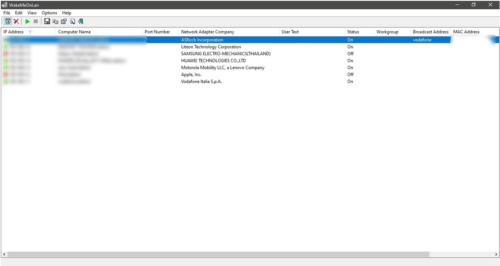
La guida si conclude qui, in caso doveste avere problemi contattatemi su anselmopy. Invece se avete altre guide da consigliare scrivetele al nostro Profilo Ufficiale, Draky00 o al nostro Bot Ufficiale per Limitati.



